Таблицы
Как устроены таблицы в HTML и как их правильно верстать.
Обновлено 8 сентября 2022
Кратко
Скопировать ссылку «Кратко» Скопировано
Иногда для простоты восприятия контент нужно оформить в виде таблицы.
Таблица состоит из строк и столбцов и предназначена для структурирования данных. Часто в таблицах размещают однотипные данные. Пример таблицы из школьных лет — классный журнал. Каждая строка это ученик. Колонки — даты. Напротив каждой фамилии можно проставить оценку за урок, прошедший в конкретную дату.
В HTML для создания таблиц существует набор семантических тегов:
Пример
Скопировать ссылку «Пример» Скопировано
Создадим таблицу с первыми тремя местами в топ-250 лучших фильмов:
Место Оценка Название фильма Год выхода 1 9.1 Зелёная миля 1999 2 9.1 Побег из Шоушенка 1994 3 8.6 Властелин колец: Возвращение Короля 2003 table> thead> tr> th>Местоth> th>Оценкаth> th>Название фильмаth> th>Год выходаth> tr> thead> tbody> tr> td>1td> td>9.1td> td>Зелёная миляtd> td>1999td> tr> tr> td>2td> td>9.1td> td>Побег из Шоушенкаtd> td>1994td> tr> tr> td>3td> td>8.6td> td>Властелин колец: Возвращение Короляtd> td>2003td> tr> tbody> table>
Все три тега, перечисленные в этом разделе, не имеют дефолтных стилей и не влияют на внешний вид таблицы. Только на семантику.
Если вы не используете ни один из этих тегов, то браузер самостоятельно добавит при отрисовке таблицы.
Скопировать ссылку «caption» Скопировано
Если нужно подписать таблицу, дать ей определение, то можно использовать парный тег . В него помещается общая информация о таблице. Подробнее в статье про .
Например, для нашей таблицы прекрасно подошло бы описание «Цены на флагманские модели iPhone и Xiaomi». Добавим его в разметку (часть данных опущена для краткости):
Цены на флагманские модели iPhone и Xiaomi Модель Цена Средняя цена: $758.8 table> caption>Цены на флагманские модели iPhone и Xiaomicaption> thead> tr> th>Модельth> th>Ценаth> tr> thead> tbody> tbody> tbody> tbody> tfoot> tr> td>Средняя цена:td> td>$758.8td> tr> tfoot> table>
Атрибуты
Скопировать ссылку «Атрибуты» Скопировано
Помимо глобальных атрибутов при работе с таблицами вам могут очень пригодиться атрибуты colspan и rowspan . Оба атрибута предназначены для объединения ячеек. colspan нужен для объединения ячеек из 2 или более столбцов, а rowspan для объединения ячеек из 2 или более рядов.
Цены на флагманские модели iPhone и Xiaomi Производитель Модель Цена iPhone 12 Pro $999 12 $799 12 mini $699 Xiaomi Mi 10 $768 Black Shark 3 128 Gb $529 Средняя цена: $758.8 table> caption>Цены на флагманские модели iPhone и Xiaomicaption> thead> tr> th>Производительth> th>Модельth> th>Ценаth> tr> thead> tbody> tr> td rowspan="3">iPhonetd> td>12 Protd> td>$999td> tr> tr> td>12td> td>$799td> tr> tr> td>12 minitd> td>$699td> tr> tbody> tbody> tr> td rowspan="2">Xiaomitd> td>Mi 10td> td>$768td> tr> tr> td>Black Shark 3 128 Gbtd> td>$529td> tr> tbody> tfoot> tr> td>Средняя цена:td> td>$758.8td> tr> tfoot> table>
Но теперь в итоговой строке количество ячеек не совпадает с общим числом колонок в таблице. Растянем первую ячейку на две колонки:
Цены на флагманские модели iPhone и Xiaomi Производитель Модель Цена iPhone 12 Pro $999 12 $799 12 mini $699 Xiaomi Mi 10 $768 Black Shark 3 128 Gb $529 Средняя цена: $758.8 table> caption>Цены на флагманские модели iPhone и Xiaomicaption> thead> tr> th>Производительth> th>Модельth> th>Ценаth> tr> thead> tbody> tr> td rowspan="3">iPhonetd> td>12 Protd> td>$999td> tr> tr> td>12td> td>$799td> tr> tr> td>12 minitd> td>$699td> tr> tbody> tbody> tr> td rowspan="2">Xiaomitd> td>Mi 10td> td>$768td> tr> tr> td>Black Shark 3 128 Gbtd> td>$529td> tr> tbody> tfoot> tr> td colspan="2">Средняя цена:td> td>$758.8td> tr> tfoot> table>
Подсказки
Скопировать ссылку «Подсказки» Скопировано
💡 У таблицы нет встроенных стилей для отображения границ ячеек. Не удивляйтесь, если, написав разметку, вы не увидите рамки. Используйте CSS-свойство border .
💡 Внимательно считайте количество ячеек в строках таблицы. Оно должно быть одинаковым. Особенно важно это делать, если растягиваете ячейки по горизонтали или вертикали. Не удивляйтесь, если снизу таблицы или сбоку в одной из строк внезапно будет торчать ячейка, нарушая красоту вашей таблицы. Вы просто где-то забыли удалить лишнюю ячейку.
💡 Средствами CSS можно создать конструкцию, визуально максимально похожую на таблицу, но лучше так не делать. Важно не только внешнее сходство, но и смысловая нагрузка. Проще всего добиться совпадения смысла и визуального сходства, используя теги из этой статьи.
💡 Ширина таблицы по умолчанию подстраивается под контент внутри, если не задавать дополнительные CSS-свойства.
Это приводит к определённым сложностям на адаптивных сайтах. Если контент не помещается на маленький экран, то таблица не сжимается, у неё появляется горизонтальный скролл.
У этой проблемы есть несколько потенциальных решений: скрывать не первостепенную информацию для пользователей мобильных устройств или перестраивать отображение таблицы, например, при помощи свойства display .
На практике
Скопировать ссылку «На практике» Скопировано
Алёна Батицкая советует
Скопировать ссылку «Алёна Батицкая советует» Скопировано
🛠 Частый дизайнерский приём — подсветка строк таблицы через одну. Это помогает считывать длинные таблицы, глазу есть за что зацепиться.
Например, сделаем каждую вторую строку с коричневым фоном. Для этого понадобится всего одно CSS-правило с псевдоклассом :nth — child ( ) :
tr:nth-child(odd) background-color: #663613;>tr:nth-child(odd) background-color: #663613; >
На всякий случай подстрахуемся и ограничим область раскрашивания только телом таблицы, исключим шапку и подвал.
tbody tr:nth-child(odd) background-color: #663613;>tbody tr:nth-child(odd) background-color: #663613; >
🛠 Можно сделать так, чтобы строка с заголовками колонок прилипала при прокрутке длинной таблицы. Это удобно, если данных много и пользователь может просто забыть, в какой колонке какие данные.
th position: -webkit-sticky; position: sticky; top: 0; z-index: 1;>th position: -webkit-sticky; position: sticky; top: 0; z-index: 1; >
Не забудьте добавить position : relative для родителя. Заодно подстрахуемся и сделаем прилипающими только заголовки в шапке таблицы.
table position: relative;> thead th position: sticky; position: -webkit-sticky; top: 0; z-index: 1;>table position: relative; > thead th position: sticky; position: -webkit-sticky; top: 0; z-index: 1; >
Задайте фон заголовкам, чтобы текст ячеек не был виден при прокрутке. А чтобы избавиться от линий между ячейками, зададим для всей таблицы свойство border — collapse : collapse :
table position: relative; border-collapse: collapse;> thead th position: -webkit-sticky; position: sticky; top: 0; z-index: 1; background-color: #FF8630;>table position: relative; border-collapse: collapse; > thead th position: -webkit-sticky; position: sticky; top: 0; z-index: 1; background-color: #FF8630; >
Хотя в целом поддержка хорошая, не во всех браузерах будет работать это позиционирование в таблицах. Подробнее смотрите на Can I use.
Заголовок таблицы
При большом количестве таблиц на странице каждой из них удобно задать заголовок, содержащий название таблицы и ее описание. Для этой цели в HTML существует специальный тег , который устанавливает текст и его положение относительно таблицы. Проще всего размещать текст по центру таблицы сверху или снизу от нее, в остальных случаях браузеры по разному интерпретируют атрибуты тега , из-за чего результат получается неодинаковый. По умолчанию заголовок помещается сверху таблицы по центру, его ширина не превышает ширины таблицы и в случае длинного текста он автоматически переносится на новую строку. Для изменения положения заголовка у тега существует атрибут align , который может принимать следующие значения.
- left — выравнивает заголовок по левому краю таблицы. Браузер Firefox располагает текст сбоку от таблицы, Internet Explorer и Opera располагают заголовок сверху, выравнивая его по левому краю.
- right — в браузере Internet Explorer и Opera располагает заголовок сверху таблицы и выравнивает его по правому краю таблицы. Firefox отображает заголовок справа от таблицы.
- center — заголовок располагается сверху таблицы по ее центру. Такое расположение задано в браузерах по умолчанию.
- top — результат аналогичен действию атрибута center , но в отличие от него входит в спецификацию HTML 4 и понимается всеми браузерами.
- bottom — заголовок размещается внизу таблицы по ее центру.
Пример 12.7. Создание заголовка таблицы
Изменение добычи ресурсов по годам 2003 2004 2005 Нефть 43 51 79 Золото 29 34 48 Дерево 38 57 36
Ниже показан результат данного примера (рис. 12.9).
Рис. 12.9. Вид заголовка таблицы в браузере Safari
HTML по теме
Не выкладывайте свой код напрямую в комментариях, он отображается некорректно. Воспользуйтесь сервисом cssdeck.com или jsfiddle.net, сохраните код и в комментариях дайте на него ссылку. Так и результат сразу увидят.
Популярные рецепты
Как добавить картинку на веб-страницу?
Как добавить иконку сайта в адресную строку браузера?
Как добавить фоновый рисунок на веб-страницу?
Как сделать обтекание картинки текстом?
Как растянуть фон на всю ширину окна?
Как выровнять фотографию по центру веб-страницы?
Как разместить элементы списка горизонтально?
Как убрать подчеркивание у ссылок?
Как убрать маркеры в маркированном списке?
Как изменить расстояние между строками текста?
Как сделать, чтобы картинка менялась при наведении на нее курсора мыши?
Как открыть ссылку в новом окне?
Популярные задачи
- TEX
- Отступы между блоков
- Андроид в тени
- Ссылка как кнопка
- Вложенные списки
- Форма регистрации
- Объединение ячеек таблицы
- Обязательные поля формы
- Цвет и фон в таблице
- Асуанская плотина
- Батарейка
- Заголовки
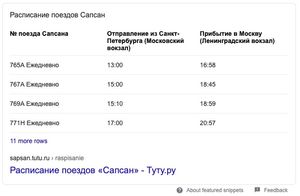
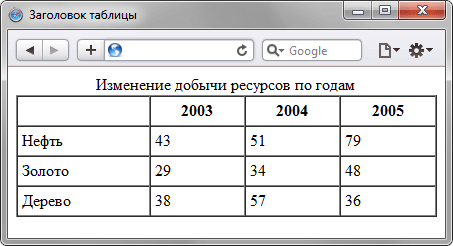
 Как добавить картинку на веб-страницу?
Как добавить картинку на веб-страницу? Как добавить иконку сайта в адресную строку браузера?
Как добавить иконку сайта в адресную строку браузера? Как добавить фоновый рисунок на веб-страницу?
Как добавить фоновый рисунок на веб-страницу? Как сделать обтекание картинки текстом?
Как сделать обтекание картинки текстом? Как разместить элементы списка горизонтально?
Как разместить элементы списка горизонтально? Как убрать подчеркивание у ссылок?
Как убрать подчеркивание у ссылок? Как убрать маркеры в маркированном списке?
Как убрать маркеры в маркированном списке? Как изменить расстояние между строками текста?
Как изменить расстояние между строками текста? Как сделать, чтобы картинка менялась при наведении на нее курсора мыши?
Как сделать, чтобы картинка менялась при наведении на нее курсора мыши?